De nos jours, si vous achetez un ordinateur préinstallé avec Windows, il est livré avec un système de démarrage UEFI. UEFI n'est pas quelque chose que Microsoft a inventé, c'est plutôt un protocole existant même avant Windows 8. Certains appareils Mac utilisent UEFI depuis plus longtemps.
Avec UEFI vient la fonctionnalité de "démarrage sécurisé" qui démarre uniquement les chargeurs de démarrage qui sont connectés au micrologiciel UEFI. Cette fonctionnalité de sécurité empêche les logiciels malveillants rootkit et fournit une couche de sécurité supplémentaire.
L'inconvénient du démarrage sécurisé est que si vous souhaitez démarrer à partir d'une clé USB Linux ou si vous souhaitez utiliser une clé USB Windows amorçable, cela ne le permettra pas. Parfois, cela peut également créer des problèmes lors du double démarrage avec Linux.
La bonne chose est que vous pouvez facilement désactiver le démarrage sécurisé. Tout ce que vous avez à faire est d'accéder aux paramètres du micrologiciel UEFI, d'accéder à l'option de démarrage et de le désactiver.
Ne vous inquiétez pas. Je ne te laisserai pas traîner comme ça. Laissez-moi vous montrer les étapes en détail.
Désactivation du démarrage sécurisé UEFI dans Windows 10
Certains systèmes ne vous permettent pas de modifier l'option de démarrage sécurisé sans définir de mot de passe administrateur. Je discuterai du problème dans les étapes ultérieures.
Étape 1 :Accéder aux paramètres UEFI
Vous pouvez accéder aux paramètres UEFI en allumant votre système et en utilisant les touches F2/F10 ou F12 au démarrage. Si cela ne fonctionne pas, ne vous inquiétez pas. Vous pouvez également accéder aux paramètres du micrologiciel depuis Windows. Voici comment.
Rechercher UEFI et accédez à Modifier les options de démarrage avancées dans le menu Windows.
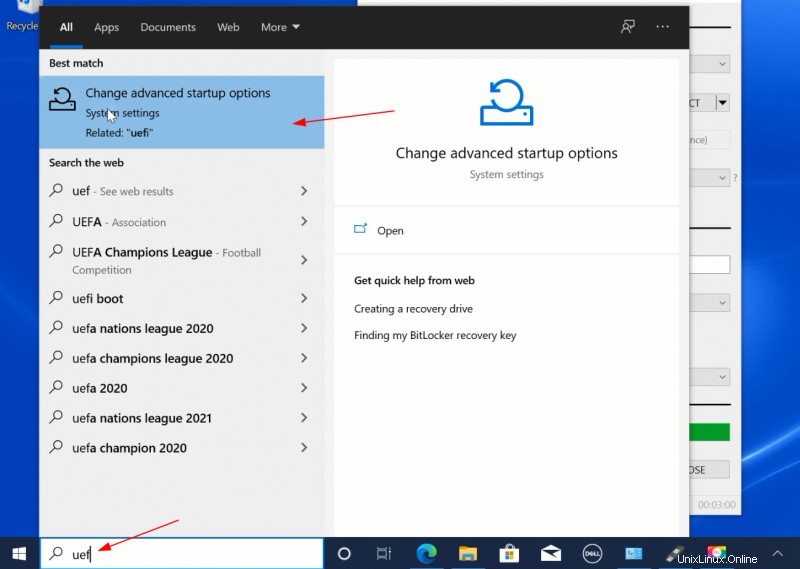
Maintenant, cliquez sur Redémarrer maintenant bouton sous l'option de démarrage avancé.
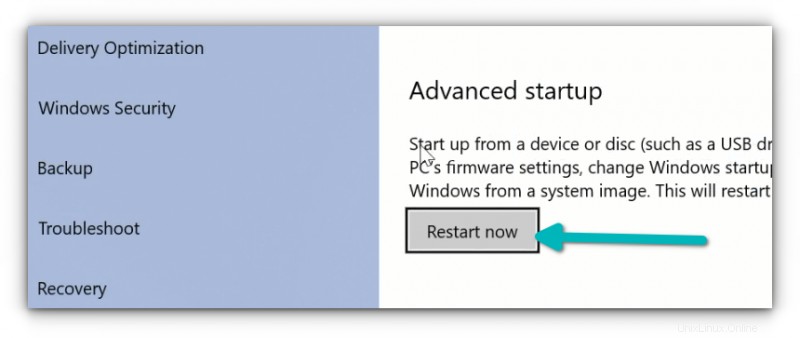
Après quelques secondes, vous devriez voir un écran bleu avec quelques options à choisir. Vous devez cliquer sur l'option de dépannage.
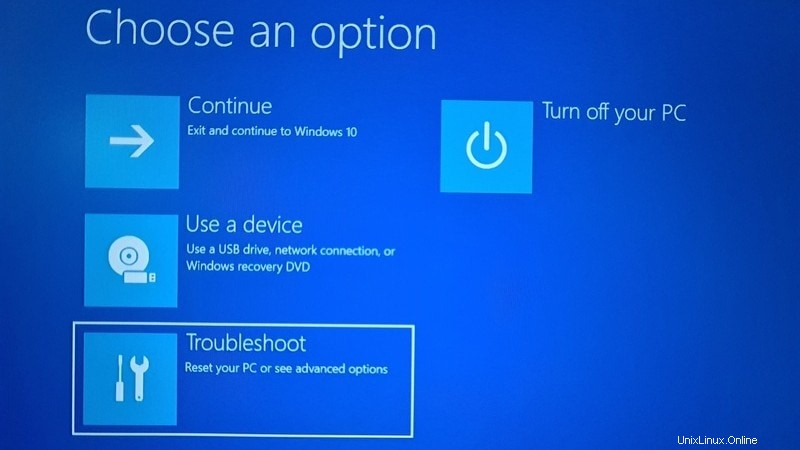
Maintenant, certains systèmes vous donneront les paramètres du micrologiciel UEFI sur cet écran. Certains systèmes peuvent vous demander de choisir des options avancées.
Si vous voyez l'option Paramètres du micrologiciel UEFI, cliquez dessus. Sinon, cliquez sur les options avancées.
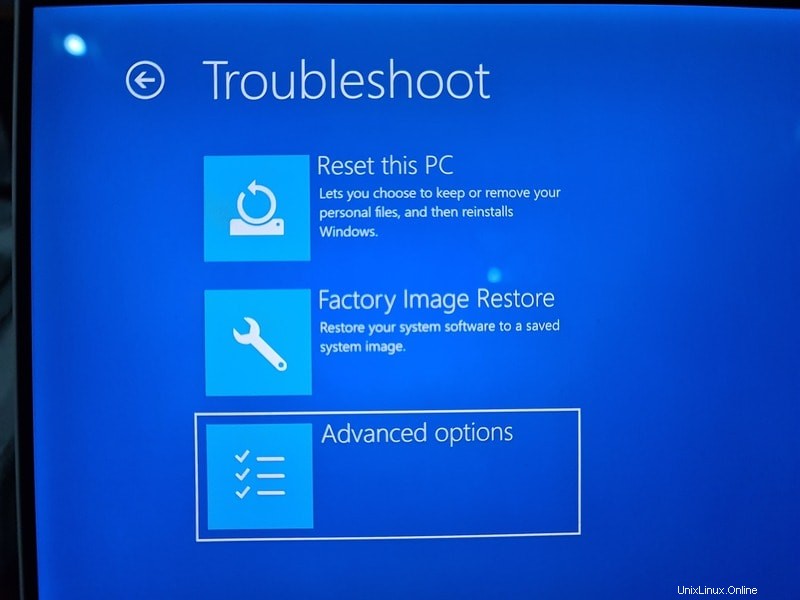
Lorsque vous voyez les paramètres du micrologiciel UEFI, cliquez dessus.
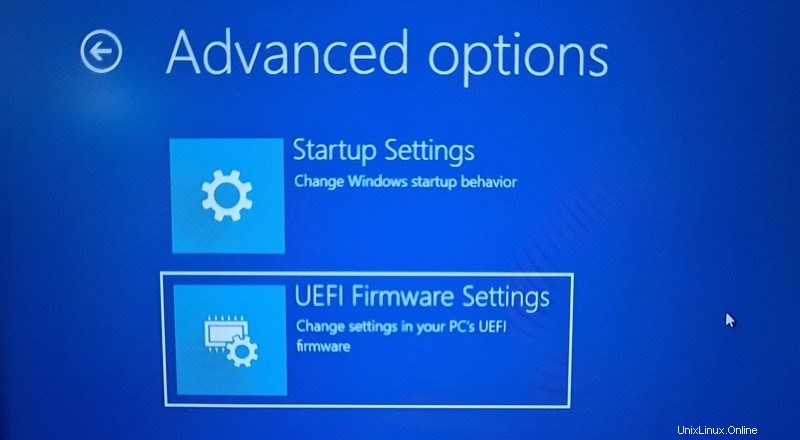
Il vous informera que vous devrez redémarrer pour modifier les paramètres du micrologiciel UEFI (ou les paramètres UEFI en bref). Cliquez sur le bouton Redémarrer.
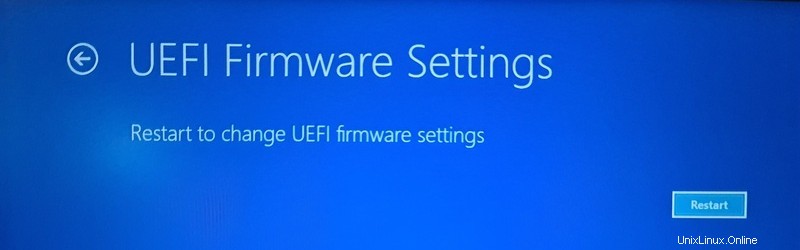
Votre système va redémarrer maintenant et lorsqu'il redémarrera, vous vous retrouverez dans l'interface des paramètres BIOS/UEFI.
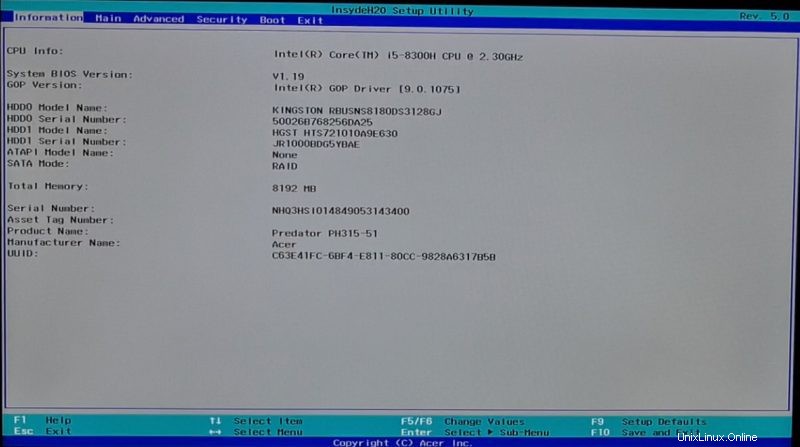
Étape 2 :Désactivez le démarrage sécurisé dans UEFI
À ce stade, vous devez avoir démarré dans l'utilitaire UEFI. Vous pouvez modifier divers paramètres ici, mais tout ce que nous voulons faire maintenant est de désactiver l'option de démarrage sécurisé ici.
Passez à l'onglet Démarrage. Ici, vous trouverez Démarrage sécurisé option qui est définie sur activée.
Utilisez la touche fléchée pour accéder à l'option de démarrage sécurisé puis appuyez sur Entrée pour le sélectionner. Utilisez + ou - pour modifier sa valeur . Confirmez-le lorsque vous y êtes invité.
Appuyez sur F10 pour enregistrer les modifications et quittez les paramètres UEFI.
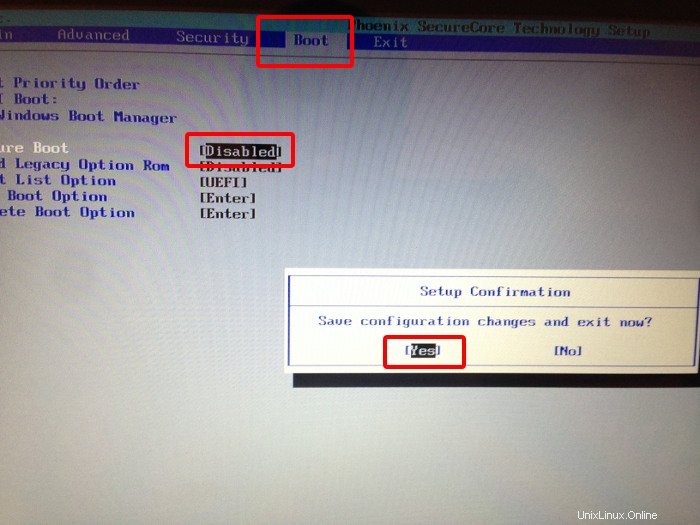
Astuce de dépannage :Désactiver l'option de démarrage sécurisé désactivée ?
Comme mentionné par certains lecteurs dans les commentaires, si vous utilisez un ordinateur portable Acer, vous verrez peut-être que cette option pour désactiver le démarrage sécurisé a été grisée. Si tel est le cas, pas besoin de paniquer pour l'instant. Il y a un moyen de contourner cela.
À l'aide des touches fléchées, accédez à l'onglet Sécurité. Recherchez Définir le mot de passe du superviseur ici.
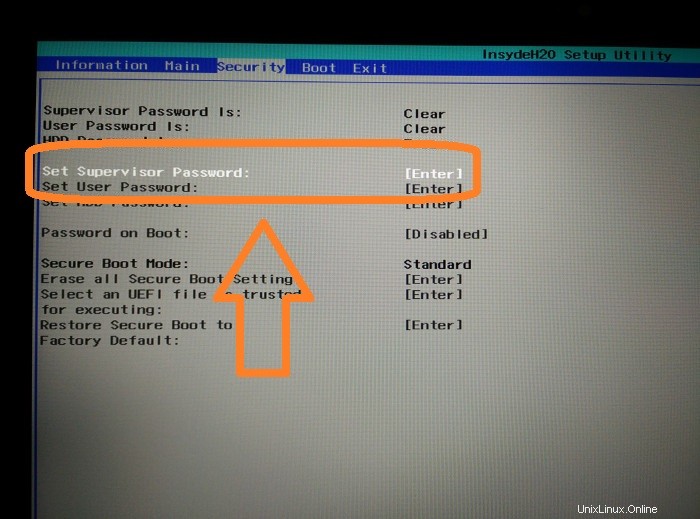
Définissez un mot de passe Superviseur en double-cliquant dessus.
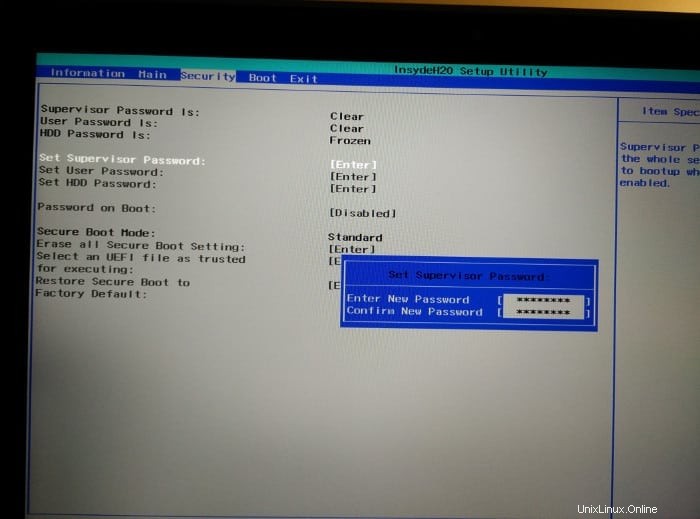
Attention !
Enregistrez ce mot de passe dans un endroit sûr où vous pourrez également y accéder des années plus tard. Utilisez un gestionnaire de mots de passe ou un service cloud ou un brouillon dans votre e-mail. Fondamentalement, vous ne devriez pas perdre ce mot de passe.
Vous pouvez également effacer le mot de passe superviseur après avoir désactivé le démarrage sécurisé.
Une fois que vous avez défini le mot de passe superviseur, passez maintenant à l'onglet Boot. Cette fois, vous verrez que vous pouvez réellement accéder à l'option Secure Boot et modifier sa valeur. Appuyez sur la touche Entrée et changez sa valeur en Désactivé .
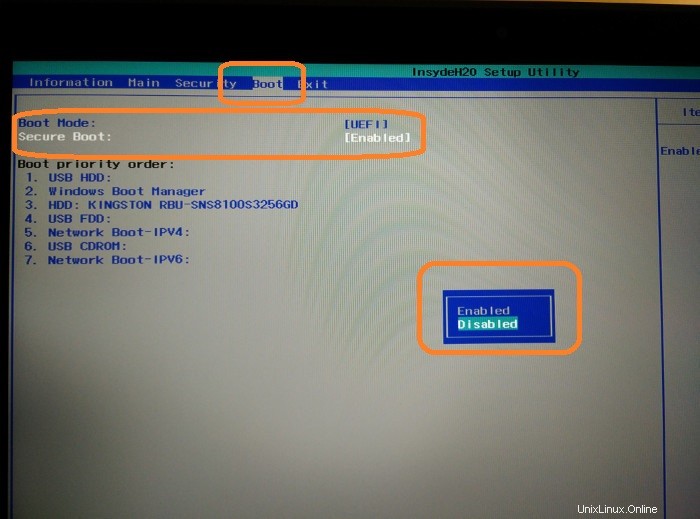
Appuyez sur F10 pour enregistrer et quitter les paramètres UEFI.
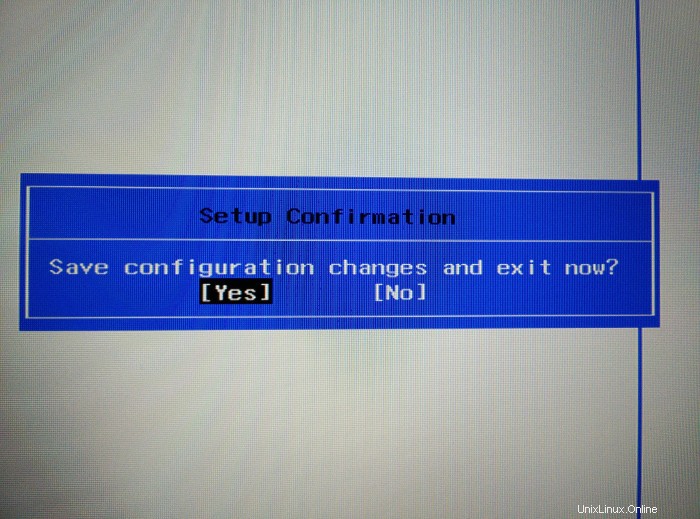
Ensuite, vous serez normalement démarré sous Windows. C'est ça. Vous pouvez également utiliser des étapes similaires pour réactiver le démarrage sécurisé ultérieurement.
J'espère que vous trouverez ce tutoriel utile. Faites-moi savoir si vous avez une confusion et j'essaierai de vous aider.